Modern oyun konsolları aslında özel bilgisayarlar 'dır. Xbox One ve Xbox Series X güçlü makinelerdir, ancak herhangi bir bilgisayar gibi hata verebilirler veya bozuk dosyalar yapabilirler. Bir Xbox One veya Xbox Series X'te fabrika ayarlarına sıfırlama yapmak bu sorunları düzeltebilir ve Xbox bunu yapmak için birden fazla yol sunar.
Xbox One veya Xbox Serisi X cihazınız bir başlatmayı reddederse oyun, dosya yüklemede sorun yaşıyor veya yalnızca standart sorun gidermenin çözemeyeceği sorunlar yaşıyorsa fabrika ayarlarına sıfırlamayı deneyin. Kişisel bilgilerinizin güvenliğini sağlamak için başka bir kişiye satmadan önce sistemi tamamen silmek için fabrika ayarlarına sıfırlamayı da kullanmalısınız.

Xbox One veya Xbox Series X'i Fabrika Ayarlarına Sıfırlama
Bir Xbox One veya Xbox Series X'i fabrika ayarlarına sıfırlama, hangi konsola sahip olursanız olun aynı adımları izler.
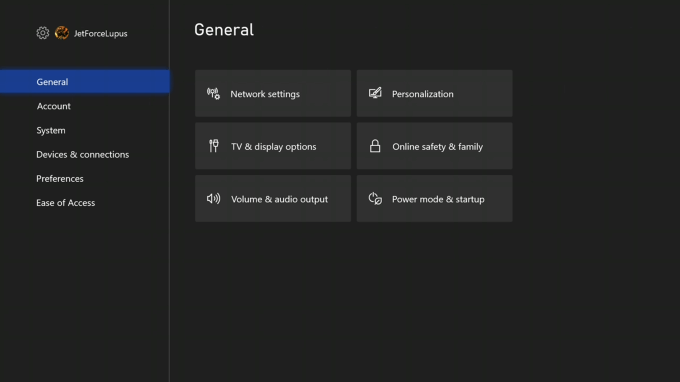
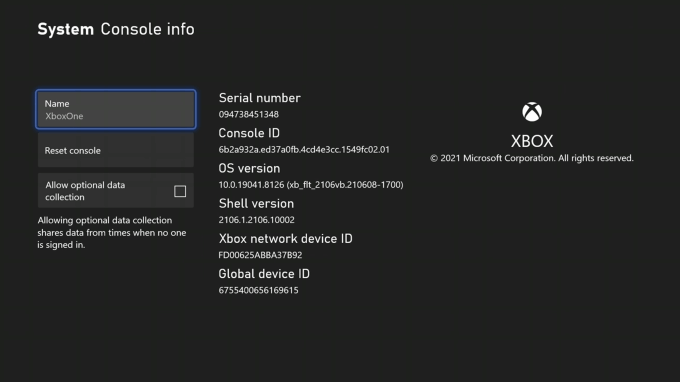
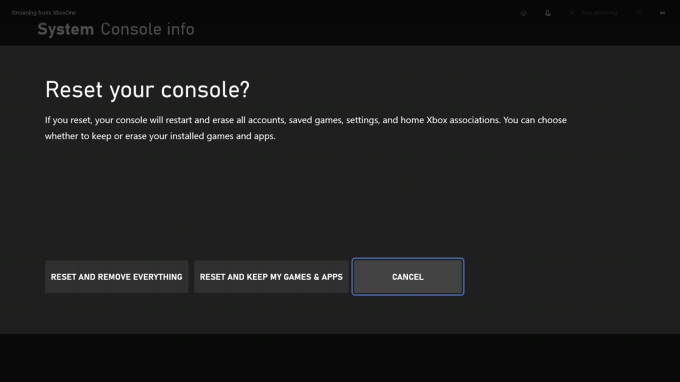
Konsolu sıfırla'yı seçtikten sonra, size üç seçenek sunulur.
Xbox'ın sizden seçiminizi onaylamanızı veya sıfırlama işlemi için bir şifre talep etmediğini unutmayın. Seçiminizi bir kez yaptığınızda sistem bunu gerçekleştirir ve siz onu durduramazsınız.
USB Üzerinden Xbox'ı Fabrika Ayarlarına Sıfırlama
Xbox'ınızda daha ciddi sorunlar varsa ve onu yükleyemiyorsanız, belirli bir dosyayı bir USB sürücüsüne yükleyerek ve konsola takarak sıfırlayın. Başlamak için birkaç şeye ihtiyacınız olacak:
USB sürücünüzü nasıl biçimlendireceğinizden emin değilseniz endişelenmeyin — elimizde bir tüm rehber mevcut var.
Sürücüyü biçimlendirdikten sonra https://www.xbox.com/xboxone/restorefactorydefaults 'e gidin. Bu bağlantı, gerekli dosyayı sisteminize bir ZIP klasörü olarak indirir.
Klasörü açın. İçinde $SystemUpdateadlı bir dosya bulacaksınız. Bu dosyayı flash sürücünüzün kök dizinine kopyalayın ve ardından sürücüyü PC'nizden çıkarın.
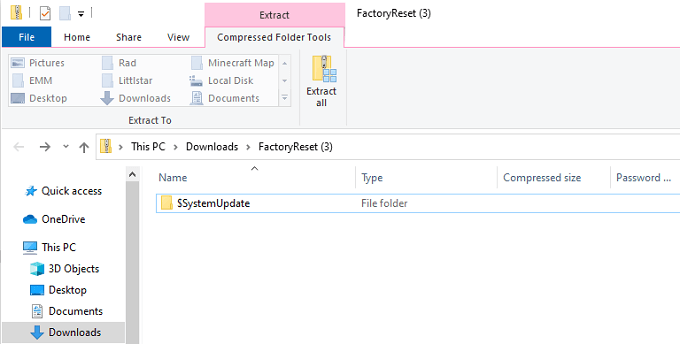
Sürücüde başka dosya olmaması gerektiğini unutmayın; $SystemUpdate dışında boş olmalıdır.
Bir sonraki adım Xbox'ınızın kendisini içerir.
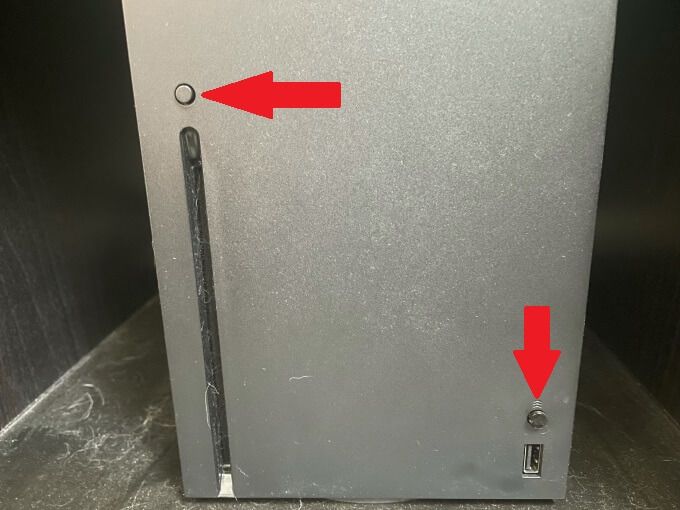
Not: Çıkar düğmesi olmayan tamamen dijital bir konsolunuz varsa, yalnızca Eşleştirdüğmesi.
İşlem başarılı olursa ekranda dijital deneyim kılavuzunu göreceksiniz. Konsolunuzun sıfırlanmasını tamamlamak için adımlarda size rehberlik edecektir. Konsol yeniden başlatma işleminin internet bağlantısı gerektirerek birkaç dakika sürebileceğini unutmayın. Başladıktan sonra Ethernet kablosunu yeniden bağlayın.
Başlangıç Sesleri Hakkında
Başlangıç seslerini dinlemek yalnızca gerekli bir adım değil, aynı zamanda bilgilendirici bir adımdır. Xbox'ınızın açılırken çıkardığı sesler, süreçle ilgili hayati bilgileri gösterir. Yukarıdaki işlemde, konsolu ikinci kez açtıktan yaklaşık 10 saniye sonra ilk ton duyulmalıdır.
Bu ilk ton bir USB güncellemesi algılandığını gösterir. İkinci ton, dosyanın kopyalandığını ve monte edildiğini gösterir. Bunun her zaman olmamasının nedeni, istenmedikçe Xbox'ın genellikle bir USB güncellemesi aramamasıdır. Eşleştirve Çıkardüğmelerini basılı tutmak, sisteme güncellemeyi aramasını söyler.
Bu iki tonu duymuyorsanız, güncellemede bir şeyler ters gitti ve işlemi tekrarlamanız gerekebilir.
Lütfen unutmayın: Xbox'ınızı USB üzerinden sıfırlamak, fabrika ayarlarına sıfırlama işlemidir. Xbox One veya Series X ile ilgili hiçbir veri kalmayacak.
Kimse fabrika ayarlarına tam sıfırlamaya başvurmak istemez, ancak bazen hataları giderirken gereklidir. İlk adım, konsolu sıfırlamak ve oyunları korumak olmalıdır. Bu, sizi ilk kurulum sürecinden bir kez daha geçirecek ve Xbox Canlı 'e tekrar giriş yapmanızı isteyecek olsa da, merak etmeyin, oyunlarınız ve verileriniz orada olmaya devam edecek.